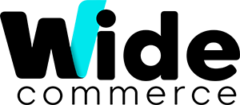Um preço promocional pode ser oferecido por um determinado período de tempo. Durante o período de tempo especificado, o preço promocional aparece em vez do preço normal, seguido por uma notação que mostra o preço normal.
Aplicar preço promocional a um produto individual
Você pode definir facilmente um preço promocional para um único produto no catálogo. Ao cadastrar o mesmo, basta que no campo de “Preço Promocional”, seja definido o preço promocional oferecido apenas para aquele produto. Pode-se também definir uma data de início e final para ser aplicado aquele valor.
Use uma atualização programada Magento Commerce apenas
Magento Commerce inclui suporte para atualizações programadas . Use essas ferramentas promocionais para aplicar um preço promocional a um produto específico por um período de tempo especificado.
- Abra o produto no modo de edição.
- Clique Atualização programada.
- Para Atualizar nome , insira um nome para a promoção de preço promocional.
- Insira uma breve descrição .
- Use o Calendário (
 ) para escolher a Data de início e a Data de término para a promoção de preço promocional. Você pode usar os controles deslizantes de Hora e Minuto para escolher a hora de início e de término também. Clique Perto quando o início e o fim são definidos.
) para escolher a Data de início e a Data de término para a promoção de preço promocional. Você pode usar os controles deslizantes de Hora e Minuto para escolher a hora de início e de término também. Clique Perto quando o início e o fim são definidos.
6. Role para baixo até o campo Preço , clique em Gerenciar Preço e insira o valor do Preço promocional.
7. Quando terminar, clique Feito e depois Salve .
Na vitrine, o preço promocional deve aparecer na lista do catálogo e na página do produto.
A mudança programada aparece na parte superior da página.
Use uma data simples de início e términoMagento Open Source apenas
Magento Open Source inclui opções simples de data de início e término nas opções de preços avançados.
- Abra o produto no modo de edição.
- Role para baixo até o campo Preço , clique em Preço avançado e insira o valor do Preço promocional.
- Use o Calendário (
 ) para escolher a Data de início e a Data de término para a promoção de preço promocional .O preço promocional entra em vigor imediatamente após a meia-noite no início da data de início (00:01) e continua até um pouco antes da meia-noite (23:59) do dia anterior à data de término.
) para escolher a Data de início e a Data de término para a promoção de preço promocional .O preço promocional entra em vigor imediatamente após a meia-noite no início da data de início (00:01) e continua até um pouco antes da meia-noite (23:59) do dia anterior à data de término.
4. Quando terminar, clique Feito e depois Salve.
Na vitrine, o preço promocional deve aparecer na lista do catálogo e na página do produto.
Aplique um preço promocional a vários produtos
Para atribuir um preço promocional a vários produtos, como várias variações de um produto configurável , use o controle Ações .
O exemplo a seguir mostra como atribuir o mesmo preço promocional a diversas variações de um produto configurável.
- Na barra lateral Admin , vá para Catálogo > Produtos .
- Clique Filtros.
- Insira o Nome do produto configurável.
- Defina o tipo como
Simple Product.
5. Clique Aplicar Filtros.
A grade lista todos os produtos simples que estão associados como variações do produto configurável.
6. Se você deseja atribuir o mesmo preço promocional a todos os produtos, defina o controle no cabeçalho da primeira coluna como Select All.Como alternativa, você pode marcar a caixa de seleção de cada produto que deseja incluir.
7. Defina o controle de ações como Update attributes.
8. Role para baixo até o campo Preço promocional e faça o seguinte:
- Marque a caixa de seleção Alterar abaixo do campo Preço promocional e insira o preço promocional que deseja oferecer.
- Marque a caixa de seleção Alterar abaixo do campo Preço promocional a partir da data , clique em Calendário (
 ) e escolha a primeira data da promoção de preço promocional. O preço promocional entra em vigor imediatamente após a meia-noite no início da data de início (00:01) e continua até um pouco antes da meia-noite (23:59) do dia anterior à data de término.
) e escolha a primeira data da promoção de preço promocional. O preço promocional entra em vigor imediatamente após a meia-noite no início da data de início (00:01) e continua até um pouco antes da meia-noite (23:59) do dia anterior à data de término. - Marque a caixa de seleção Alterar abaixo do campo Preço promocional até a data , clique em Calendário (
 ) e escolha a última data da promoção de preço promocional.
) e escolha a última data da promoção de preço promocional.
9. Quando terminar, clique Salve .
Uma mensagem indica quantos registros foram atualizados com o preço promocional.
O preço promocional torna-se disponível na loja na data especificada e aparece nas listagens do catálogo, bem como na página do produto. Para um produto configurável, o preço normal também aparece na página do produto quando as opções são escolhidas.
Testando
Se o preço promocional não aparecer corretamente na vitrine, tanto na lista do catálogo quanto nas páginas do produto, limpe o cache do navegador:
- Na barra lateral Admin , vá para Sistema > Gerenciamento de cache .
- Clique Flush Magento Cache.